
„Jak będę mógł eksport Spotify playlista do CSV (Przewyższać)? Muszę tylko zagłębić się w jakąś analizę i zobaczyć inne potrzebne mi szczegóły”.
Posiadanie twojego Spotify listy odtwarzania lub utwory wyeksportowane do pliku CSV (Excel) jest bardzo korzystne, ponieważ można łatwo przywrócić wszystkie zawarte w nich informacje w przypadku ich utraty.
Ale musisz już wiedzieć, że proces eksportu Spotify listy odtwarzania bezpośrednio do pliku CSV (Excel) nie są obsługiwane przez Spotify samą aplikację, a nawet plik Spotify odtwarzacz sieciowy. Jeśli naprawdę istnieje potrzeba zebrania tej masowej informacji o Spotify daty wydania utworów, rodzaj lub gatunek i inne, a nie jesteś pewien, jak można to zrobić, ręczne wykonanie byłoby żmudnym zadaniem, zwłaszcza jeśli listy odtwarzania do sprawdzenia zawierają setki utworów.
Prawdopodobnie już teraz zastanawiasz się nad możliwością eksportu pliku a Spotify playlistę do pliku CSV (Excel) przy mniejszym wysiłku. Właściwie nie ma nad czym się zbytnio rozwodzić nad tym zadaniem. Odwołując się do tego artykułu, po drodze dowiesz się, jak eksportować Spotify playlista do pliku CSV za darmo.
Przewodnik po zawartości Część 1. Jak eksportować Spotify Playlista do CSV?Część 2. Bonus: jak eksportować Spotify Playlista do MP3?Część 3. Często zadawane pytania dotyczące eksportu Spotify Playlista do CSVCzęść 4. Wniosek
W tej części artykułu od razu nie będziemy dużo mówić i przejdziemy do sposobów eksportowania Spotify playlistę do pliku CSV (Excel). W rzeczywistości będziemy dzielić się tym, jak można to zrobić za pomocą dwóch metod lub procedur. Pierwsza będzie dostępna za pośrednictwem Exportify, a druga za pomocą Soundiiz. Zajmiemy się procedurą eksportu Spotify playlistę do pliku CSV (Excel) przez Exportify.
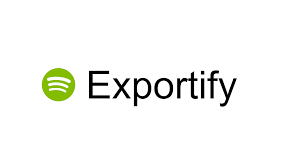
Jedno z magicznych lub potężnych narzędzi, które mogą pomóc w eksporcie Spotify playlista do pliku CSV (Excel) to Eksportuj. Exportify to tak naprawdę aplikacja internetowa, która może z łatwością pomóc w procesie eksportu. Cała procedura, którą należy wykonać, jest również łatwa w obsłudze. Mamy tutaj kroki, które ułatwią Ci odniesienie.
Krok #1. Na komputerze osobistym przejdź do witryny Exportify. Po dotarciu na miejsce zaznacz menu „Rozpocznij”.
Krok #2. Konieczne byłoby podanie swojego Spotify kwalifikacje. Wprowadź wymagane dane, aby kontynuować logowanie.
Krok #3. Po zakończeniu procesu logowania na Spotify aplikacja została wykonana pomyślnie, Exportify automatycznie rozpozna i przechwyci wszystkie z nich Spotify playlisty, które masz na swoim koncie. Możesz po prostu wyeksportować Spotify playlistę do pliku CSV (Excel), po prostu zaznaczając przycisk „Eksportuj”, który zobaczysz obok listy odtwarzania.
Jeśli chcesz wyeksportować Spotify playlist do pliku CSV (Excel) dla wszystkich playlist, które posiadasz, jest przycisk „Eksportuj wszystkie”, którego możesz użyć. Zostaną one zapisane w pliku zip i będą miały taką nazwę - spotify_playlists.zip. Po rozpakowaniu zobaczysz wszystkie informacje o wszystkich Spotify listy odtwarzania, które właśnie wyeksportowałeś.
Wykonując powyższe czynności, eksportując plik Spotify listy odtwarzania do pliku CSV (Excel) powiodą się! Teraz zajmiemy się kolejnym narzędziem, z którego będziesz mógł skorzystać podczas czytania kolejnych akapitów.
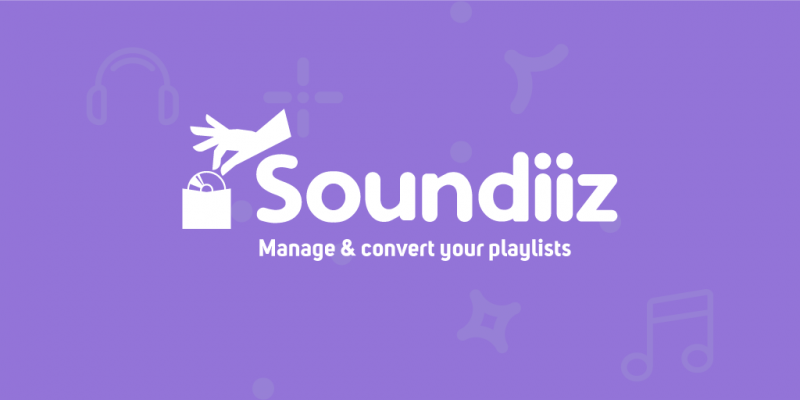
Kolejne narzędzie internetowe, którego można użyć do eksportu Spotify playlista do pliku CSV (Excel) to Soundiiz. Oprócz używania go do Spotify platformie, możesz także używać tej funkcji na innych platformach do strumieniowego przesyłania muzyki. Korzystanie z Soundiiz z pewnością będzie promować wygodę i wydajność. Musisz to jednak wiedzieć, aby móc eksportować Spotify playlist do pliku CSV (Excel), wymagane będzie wykupienie subskrypcji premium Soundiiz.
Oto jak możesz eksportować Spotify playlistę do pliku CSV (Excel) za pomocą Soundiiz.
Krok #1. Przejdź na oficjalną stronę Soundiiz.
Krok #2. Upewnij się, że wprowadziłeś wszystkie dane uwierzytelniające Soundizz, które są potrzebne do kontynuowania procesu logowania.
Krok #3. Najedź kursorem na lewą część ekranu i poszukaj opcji połączenia Spotify konto do konta Soundizz (za pośrednictwem aplikacji internetowej).
Krok #4. Po pomyślnym połączeniu natychmiast zobaczysz bibliotekę zawierającą Twój Spotify listy odtwarzania, albumy, utwory, a nawet wykonawców utworów.
Krok #5. W lewym obszarze wyświetlane są opcje, w których od razu zobaczysz przycisk „Listy odtwarzania”. Po zaznaczeniu wszystkie Spotify listy odtwarzania, które posiadasz, zostaną wyświetlone. Wystarczy kliknąć ikonę „trzech kropek” obok listy odtwarzania, którą chcesz wyeksportować Spotify playlistę do pliku CSV (Excel).
Krok #6. Więcej opcji wyświetli się po kliknięciu ikony. Spośród nich wybierz opcję „Eksportuj jako plik”.
Krok #7. Teraz musisz wybrać typ pliku eksportu. Istnieje wiele opcji, więc wybierz „Typ pliku CSV”. Zostaniesz przekierowany do kolejnego kroku, czyli wyboru utworów z playlisty.
Krok #8. Gdy już wszystko będzie w porządku z powyższą konfiguracją, poszukaj przycisku „Potwierdź” w najniższym obszarze strony, a następnie kliknij go.
Kończąc do 8th krok, eksport Spotify playlista do pliku CSV (Excel) zakończy się pomyślnie.
Po zapoznaniu się z dwoma narzędziami, które mogą pomóc w eksporcie Spotify playlisty do pliku CSV (Excel), z przyjemnością podzielimy się z Tobą dodatkowymi informacjami. Kontynuując zagłębianie się w drugą część tego artykułu, dowiesz się, jak eksportować Spotify listy odtwarzania do MP3 Można to zrobić. Wiemy, że jest to istotna informacja, która z pewnością przyda Ci się w przyszłości, jeśli nie teraz. Kontynuujmy zatem.
Istnieje wiele metod i aplikacji, które od razu zobaczysz podczas przeglądania i szukania szczegółowych informacji na temat eksportowania Spotify listy odtwarzania do MP3 można to zrobić, ale wybór, którego użyć, może być trudnym zadaniem, szczególnie jeśli jeszcze tego nie zrobiłeś. Aby Ci w tym pomóc, udostępnimy tutaj zaufaną aplikację, o której wiemy, że będzie bardzo pomocna – DumpMedia Spotify Music Converter.
Spotify utwory są chronione szyfrowaniem DRM, co utrudnia użytkownikom to zadanie pobierz piosenki i odtwarzaj je na dowolnym urządzeniu lub odtwarzaczu multimedialnym. Pobieranie w celu przesyłania strumieniowego offline jest możliwe dla użytkowników premium, ale nie oznacza to, że mają oni możliwość dostępu do list odtwarzania na dowolnym urządzeniu, ponieważ przeszkadza im w tym ochrona DRM.
Kurs DumpMedia Spotify Music Converter można łatwo usunąć tę ochronę! Co więcej, obsługuje formaty wyjściowe, które można odtwarzać na dowolnym urządzeniu i odtwarzaczach multimedialnych tego typu MP3. Prędkość pobierania jest również zbyt duża, a procedura, którą należy wykonać, jest po prostu prosta.
Aplikacja ma również możliwość zachowania informacji o metadanych i tagów ID3 utworów, które mają zostać przekonwertowane i pobrane. Nie ma co myśleć o ich utracie. Zaawansowane funkcje aplikacji pomogą również użytkownikom cieszyć się korzystaniem z DumpMedia Spotify Music Converter więcej.
Darmowe pobieranie Darmowe pobieranie
Dla porównania mamy tutaj przegląd trzyetapowej procedury, którą należy wykonać, aby to zrobić przekonwertować lub wyeksportować swój Spotify listy odtwarzania do MP3 (lub do dowolnego innego formatu, na który chcesz przekonwertować ścieżki). Kliknij powyższą ikonę, aby pobrać i wypróbować bezpłatnie.
Krok #1. Pamiętaj, aby odwiedzić DumpMedia stronę internetową, aby łatwo zidentyfikować potrzeby instalacyjne. Po zakończeniu wystarczy zainstalować, a następnie uruchomić. Na stronie głównej aplikacji przeciągnij i upuść Spotify utworów, aby zaimportować te, na które chcesz dokonać transformacji MP3 Format.

Krok #2. Po przesłaniu wszystkich utworów najedź myszką na prawy górny obszar, a następnie korzystając z menu „Konwertuj wszystkie zadania na:” wybierz „MP3” (lub wybierz dowolny format, który Ci się podoba). Skonfiguruj ścieżkę wyjściową, aby uzyskać łatwy dostęp do przekonwertowanych plików po zakończeniu procesu.

Krok #3. Konwersja powinna rozpocząć się po zaznaczeniu przycisku „Konwertuj”. Cały proces zajmie tylko chwilę, a pliki wyjściowe będą gotowe do przesyłania strumieniowego offline.

Pytanie 1. Czy mogę wyeksportować pojedynczą listę odtwarzania lub wiele list odtwarzania jednocześnie?
Możesz wyeksportować wiele list odtwarzania jednocześnie, wybierając je w Spotify aplikację przed rozpoczęciem procesu eksportu.
Pytanie 2. Jak wybrać kolumny, które chcę uwzględnić w pliku CSV?
Eksportując listę odtwarzania, możesz wybrać, które kolumny (tytuły utworów, wykonawcy, tytuły albumów itp.) chcesz uwzględnić w pliku CSV, zaznaczając odpowiednie pola.
Pytanie 3. Jaki jest najlepszy sposób na utworzenie kopii zapasowej pliku Spotify Playlista?
Bez względu na to, którą platformę muzyczną wybierzesz, istnieje ryzyko, że przegapisz swoją playlistę. Eksportowanie Spotify Playlista do MP3 na bezpieczne przechowywanie to najlepszy sposób na utworzenie kopii zapasowej ulubionych utworów.
Aby wyeksportować a Spotify playlist do pliku CSV (Excel), możesz wybrać za pomocą narzędzi Exportify lub Soundiiz. Oba są łatwe i wygodne w użyciu. Mamy nadzieję, że ten artykuł bardzo Ci pomógł w temacie. I wiemy, że udostępnione informacje o bonusach będą również dla Ciebie bardzo korzystne.
